Aktualisiert April 2024: Erhalten Sie keine Fehlermeldungen mehr und verlangsamen Sie Ihr System mit unserem Optimierungstool. Hol es dir jetzt unter diesen Link
- Laden Sie das Reparaturtool hier.
- Lassen Sie Ihren Computer scannen.
- Das Tool wird dann deinen Computer reparieren.
Google Chrome, dessen Laden lange dauert, ist für viele Nutzer ein sehr häufiges Problem.
Chrome ist mit dir faul geworden? Dieses Update könnte helfen, und es ist nicht das, was Sie denken.

Setzen Sie Winsock zurück
1) Klicken Sie auf Start. Geben Sie im Suchfeld den folgenden Text ein
cmd
CMD “wird dann in der Suche angezeigt. Klicken Sie nun mit der rechten Maustaste auf "CMD". Wählen Sie "Als Administrator ausführen".
2) Geben Sie nun diesen Befehl ein
netsh winsock reset
Drücken Sie die Eingabetaste.
Starten Sie Ihren PC neu.

Antivirus-Erweiterungen entfernen
Schritt 1: Öffnen Sie die Erweiterungen (chrome: // extensions /)
Schritt 2: Aktivieren Sie den "Entwicklermodus" oben auf der Seite. Das ist entscheidend. Das habe ich vermisst, als ich die Erweiterungen deaktiviert habe.
Schritt 3: Entfernen Sie alle Symantec-Erweiterungen oder andere Antivirensoftware.
Schritt 4: Erfolg!
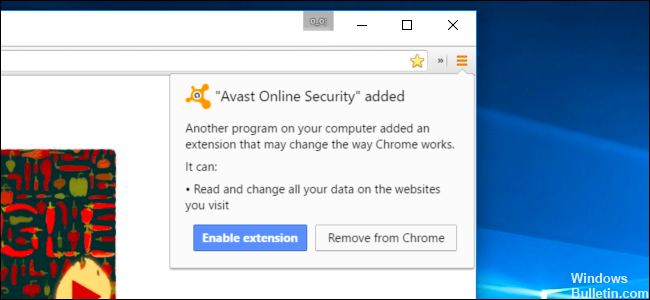
Erstellen Sie ein neues Browserprofil
Wenn das Problem weiterhin besteht, versuchen Sie, ein neues Browserprofil zu erstellen, indem Sie die folgenden Schritte ausführen:
Aktualisierung vom April 2024:
Sie können jetzt PC-Probleme verhindern, indem Sie dieses Tool verwenden, z. B. um Sie vor Dateiverlust und Malware zu schützen. Darüber hinaus ist es eine großartige Möglichkeit, Ihren Computer für maximale Leistung zu optimieren. Das Programm behebt mit Leichtigkeit häufig auftretende Fehler, die auf Windows-Systemen auftreten können – ohne stundenlange Fehlerbehebung, wenn Sie die perfekte Lösung zur Hand haben:
- Schritt 1: Laden Sie das PC Repair & Optimizer Tool herunter (Windows 10, 8, 7, XP, Vista - Microsoft Gold-zertifiziert).
- Schritt 2: Klicken Sie auf “Scan starten”, Um Windows-Registrierungsprobleme zu finden, die PC-Probleme verursachen könnten.
- Schritt 3: Klicken Sie auf “Repariere alles”Um alle Probleme zu beheben.
- Beenden Sie Google Chrome vollständig.
- Um den Windows Explorer zu öffnen, geben Sie die Windows + E-Tastenkombination ein.
- Geben Sie im angezeigten Windows Explorer-Fenster Folgendes in die Adressleiste ein:
% LOCALAPPDATA% \ Google \ Chrome \ Benutzerdaten \ - Suchen Sie den Ordner "Standard" im Verzeichnisfenster, das geöffnet wird, und benennen Sie ihn in "Standard sichern" um.
- Versuchen Sie, Google Chrome erneut zu öffnen. Beim Starten über den Browser wird automatisch ein neuer „Standard“ -Ordner erstellt.
Verwenden Sie das DISM-Tool

Das DISM-Tool kann zum Reparieren von Windows-Dateien verwendet werden. Dies kann eine mögliche Ursache für dieses Problem sein. Dadurch werden auch andere Probleme gelöst, die Sie in den Protokolldateien der SFC-Analyse gefunden haben. Führen Sie die folgenden Schritte aus, um das DISM-Tool auszuführen.
Drücken Sie die Windows + X-Taste.
Klicken Sie auf die Befehlszeile (Admin).
Kopieren Sie die folgenden Befehle nacheinander und fügen Sie sie in das Eingabeaufforderungsfenster ein:
ein. DISM.exe / Online / Cleanup - Bild- / Scan-Zustand
b. DISM.exe / Online / Reinigung - Image / Wiederherstellung des Gesundheitszustands
Hinweis: Da Tastenkombinationen in der Eingabeaufforderung nicht funktionieren, fügen Sie sie bitte mit der rechten Maustaste ein.
Ich hoffe, dass diese Informationen für Sie nützlich waren und lassen Sie uns wissen, wenn Sie weitere Unterstützung benötigen. Wir helfen Ihnen gerne weiter.
Ob erfolgreich oder nicht, klicken Sie auf die Kommentare und teilen Sie die Ergebnisse mit Ihren Chrome-Kollegen! Wenn Sie andere Möglichkeiten zum Aktualisieren Ihres Browsers gefunden haben, teilen Sie diese ebenfalls mit.
https://answers.microsoft.com/en-us/windows/forum/windows_10-networking/google-chrome-extremely-slow-and-other-issues-on/53c234e6-36e4-4dff-ae79-e271ddeb61dd
Expertentipp: Dieses Reparaturtool scannt die Repositorys und ersetzt beschädigte oder fehlende Dateien, wenn keine dieser Methoden funktioniert hat. Es funktioniert in den meisten Fällen gut, wenn das Problem auf eine Systembeschädigung zurückzuführen ist. Dieses Tool optimiert auch Ihr System, um die Leistung zu maximieren. Es kann per heruntergeladen werden Mit einem Klick hier

CCNA, Webentwickler, PC-Problembehandlung
Ich bin ein Computerenthusiast und ein praktizierender IT-Fachmann. Ich habe jahrelange Erfahrung in der Computerprogrammierung, Fehlerbehebung und Reparatur von Hardware. Ich spezialisiere mich auf Webentwicklung und Datenbankdesign. Ich habe auch eine CCNA-Zertifizierung für Netzwerkdesign und Fehlerbehebung.

